

Escrito por Adela D. Louie, Última actualización: 22 de enero de 2023
Tener problemas con tu Los contactos de iPhone no aparecen en tu dispositivo? ¿Desea saber cómo puede solucionar esto para poder volver a verlos? Entonces esta publicación es definitivamente para ti. En esta publicación, le mostraremos cómo puede solucionar cuando los contactos de iPhone no aparecen en su dispositivo.
¿Alguna vez se encontró con el problema de que los contactos de su iPhone no aparecen en su dispositivo? Bueno, este escenario es un problema común en el que los usuarios de iPhone experimentan después de haber actualizado su dispositivo a la nueva versión del sistema operativo. También puede suceder después de que haya restaurado su iPhone usando su iTunes o su archivo de respaldo de iCloud.
Debido a todo esto, vamos a mostrar en esta publicación la mejor manera de cómo puede solucionar cuando su Los contactos de iPhone no aparecen en tu dispositivo Pero antes de proceder con la solución adecuada a este tipo de problema, infórmenos primero la razón detrás de este problema.
Parte 1: ¿Por qué no aparecen mis contactos de iPhone?Parte 2: ¿Cómo solucionar cuando los contactos de iPhone no se muestran?Parte 3: Conclusión
Los contactos en tu iPhone son los responsables de mostrarle toda la información de contacto de esas personas importantes que conoce. Y una de las razones por las cuales los contactos de su iPhone no se muestran puede ser porque está utilizando las credenciales incorrectas de esas cuentas de nube vinculadas que tiene en su dispositivo. Y aparte de eso, también hay otras posibles razones de por qué su Los contactos de iPhone no aparecen.
¿Por qué mi teléfono no muestra mis contactos?? Puede haber algunas cuentas en la nube que estén vinculadas a sus dispositivos iPhone, como su iCloud or gmail cuenta. Y con eso, estas cuentas que están vinculadas a su iPhone también aparecerán y se ubicarán en su lista de grupos. Por lo general, se ve una marca de verificación junto al grupo que está visible. Entonces, si no tienen ninguna marca de verificación junto a ellos, entonces esa puede ser la causa de por qué no puede ver su contactos de iPhone.
Ahora, para asegurarse de que va a solucionar el problema correctamente, estas son las soluciones adecuadas que puede aplicar a su dispositivo iPhone cuando su Los contactos de iPhone no aparecen en su dispositivo.
En el escenario más común, una razón de por qué no puede ver sus contactos en su dispositivo es porque no puede acceder a sus contactos en su iCloud. Entonces, para que pueda solucionar esto, debe activar Contactos en las opciones de iCloud. Y para que hagas esto, esto es lo que debes hacer.
Además, debe asegurarse de que esté habilitada otra opción en su dispositivo iPhone, que es la opción Mostrar todos los contactos. De esta manera, podrá volver a ver todos sus contactos de iPhone. Y para que lo haga, estos son los pasos que debe seguir.
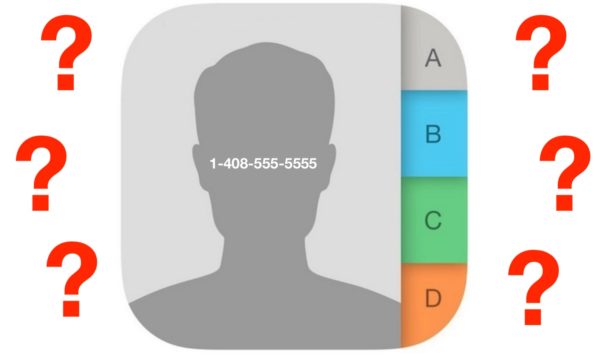
También existe la posibilidad de que haya un error de sincronización con respecto a su iCloud que puede provocar que no pueda ver ninguno de sus contactos en su dispositivo iPhone. Entonces, en esta situación, estos son los pasos para esta solución que debe aplicar.
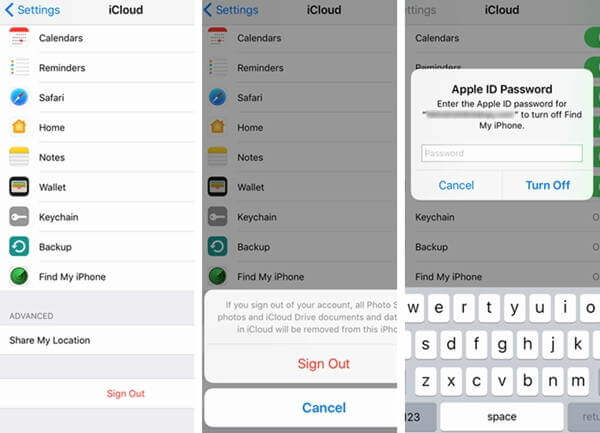
Como mencionamos anteriormente, una de las razones por las cuales los contactos de su iPhone no aparecen en su dispositivo es debido a una falla del software. Entonces, para deshacerse de eso, lo que debe hacer es hacer un restablecimiento completo en su dispositivo iPhone. Y hacer un restablecimiento completo depende del modelo de su iPhone, como el siguiente.
Para iPhone X, iPhone 8 y iPhone 8 Plus
Para iPhone 7 y iPhone 7 Plus
Para iPhone 6s y iPhone 6s Plus y anteriores
Si en el caso de que las soluciones anteriores no puedan reparar los contactos del iPhone que no se muestran, es posible que deba actualizar su software. En el escenario más común, cuando actualiza el software de su iPhone, corrige automáticamente cualquier falla del sistema que ocurra en su iPhone. Es por eso que necesita actualizar su dispositivo. Y para que pueda hacer eso, estos son los pasos simples que puede seguir.
Una vez que los contactos de su iPhone no aparezcan en su dispositivo, entonces lo que también debe hacer es restablecer su configuración predeterminada. Puedes hacer esta solución en tu iPhone o usando iTunes. Entonces con eso, aquí está el proceso que debe seguir.
En su dispositivo iPhone:
En su programa de iTunes:
Entonces, cuando experimente que los contactos de su iPhone no se muestran en su dispositivo, las soluciones anteriores son la forma más sencilla de hacerlo para que pueda solucionarlo. Y si desea asegurarse de que los datos que tiene en su iPhone estén seguros, asegúrese de haberlos realizado correctamente con su iCloud, iTunes o con una aplicación de terceros que lo ayudará a hacer una copia de seguridad y restaurar su datos en tu iPhone.
Comentario
Comentario
iOS Data Recovery
Hay tres maneras de recuperar datos borrados del iPhone o iPad.
descarga gratuita descarga gratuitaHistorias de personas
/
InteresanteOPACO
/
SIMPLEDificil
Gracias. Aquí tienes tu elección:
Excellent
Comentarios: 4.8 / 5 (Basado en: 100 El número de comentarios)